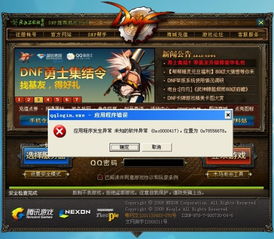解决DNF卡屏问题的方法
dnf卡屏怎么解决方法

《地下城与勇士》(DNF)作为一款经典的网络游戏,吸引了众多玩家的关注和喜爱。然而,在游戏过程中,不少玩家会遇到卡屏的问题,这不仅影响了游戏体验,还可能导致游戏进程的中断。针对DNF卡屏的问题,本文将从多个方面给出详细的解决方法,希望能帮助玩家摆脱这一困扰。
一、优化电脑硬件设置
1. 升级内存条
DNF虽然对配置要求不高,但内存的需求却不小。如果内存条较小,容易导致游戏运行过程中出现卡屏现象。玩家可以考虑增加内存条,以提升游戏的流畅度。
2. 设置虚拟内存
右键点击“此电脑”,选择“属性”选项。
在打开的“管理”面板中,点击左侧的“高级系统设置”。
在弹出的“系统属性”窗口中,点击“高级”选项卡,然后点击“性能”中的“设置”选项。
在“性能选项”窗口中,打开“高级”面板下的“更改”按钮。
取消“自动管理所有驱动器的分页文件大小”的勾选,然后选择C盘,并勾选“自定义大小”,根据实际需求设置虚拟内存大小。
3. 优化显卡设置
右键点击桌面空白处,选择“NVIDIA控制面板”。
通过预览调整图像设置,选择使用高级3D图像设置,并修改相关参数。
进入“管理3D设置”,选择“全局设置”,将“自动选择”改为“高性能NVIDIA处理器”。
也可以尝试将DNF设置为集成图形运行,以提高兼容性。
二、清理和优化系统
1. 全面杀毒和清理
病毒、木马和广告程序会占用大量的系统资源,导致游戏运行不流畅。使用杀毒软件进行全面杀毒,清理恶意程序和垃圾文件,可以有效提升系统性能。
2. 卸载不必要的软件
卸载不需要的软件,并手动删除残留文件,可以减少系统资源的占用,提高游戏运行效率。
3. 更新显卡驱动
显卡驱动不及时更新或老旧,会导致游戏卡顿。定期更新显卡驱动,以确保显卡性能的最优化。
4. 重做系统和重新安装游戏
如果系统存在严重的故障或游戏文件损坏,可以尝试重做电脑系统,并重新安装DNF,以恢复游戏的流畅度。
三、调整游戏设置
1. 降低游戏画质
游戏画质过高会占用大量的系统资源,导致游戏卡顿。适当降低游戏画质,如降低分辨率、关闭特效等,可以提升游戏的流畅度。
2. 关闭不必要的游戏功能
如角色描边、全屏泛光等特效,虽然能提升游戏的视觉效果,但也会增加系统的负担。关闭这些不必要的特效,可以减少系统资源的占用。
3. 优化游戏设置
在游戏设置中,可以调整垂直同步、每秒帧数优化等参数,以减少卡屏现象的发生。例如,关闭垂直同步,并设置每秒限制帧数为300FPS,可以显著提高游戏的流畅度。
四、解决网络问题
1. 检查网络连接
DNF是一款网络游戏,网络不稳定或网速慢是导致画面卡顿的主要原因之一。玩家应确保网络连接稳定,并检查网络速度是否达到游戏要求。
2. 使用网络加速工具
如果网络环境不佳,可以考虑使用网络加速工具,如加速器、代理等,以提升网络连接的稳定性和速度。
3. 更换网络环境
如果条件允许,可以尝试更换网络环境,如从无线网络切换到有线网络,或者更换网络运营商,以改善网络连接质量。
五、其他解决方法
1. 以兼容模式运行游戏
右键点击DNF的图标,选择“属性”。
在弹出的窗口中,勾选“以兼容模式运行这个程序”,并选择适当的兼容模式。
点击“确定”按钮,保存设置。
2. 关闭后台进程
其他应用程序和后台进程可能会占用大量系统资源,影响DNF的运行。使用任务管理器关闭不必要的后台进程,可以释放系统资源,提高游戏流畅度。
3. 优化注册表
注册表是Windows系统的重要组成部分,但随着时间的推移,注册表中可能会积累大量的无用信息和垃圾文件。使用注册表清理工具进行清理和优化,可以提升系统性能,减少游戏卡顿现象。
4. 避免同时运行其他大型程序
在运行DNF时,应避免同时运行其他大型程序,以减少资源争夺,提高游戏的流畅度。
六、注意事项
1. 电脑配置要跟上
虽然DNF对配置要求不高,但过低的配置仍会导致游戏卡顿。玩家应根据自身需求,合理配置电脑硬件。
2. 驱动程序要及时更新
驱动程序是硬件设备与操作系统之间的桥梁,及时更新驱动程序可以确保硬件设备的性能最优化。
3. 保持系统干净
定期清理系统垃圾文件和恶意程序,保持系统的清洁和稳定,可以提高游戏的流畅度。
4. 注意散热
电脑主机内灰尘过多会影响散热效果,导致硬件温度过高,进而影响游戏性能。定期清理主机内的灰尘,保持良好的散热环境。
通过以上多种方法的综合应用,玩家可以有效解决DNF卡屏的问题,提升游戏体验。希望本文的解决方法能帮助到广大DNF玩家,让你们在游戏中畅享流畅与乐趣。
- 上一篇: 苹果地图指引服务
- 下一篇: 美女蜕变指南:养成记
-
 DNF无法更新的问题解决资讯攻略04-07
DNF无法更新的问题解决资讯攻略04-07 -
 DNF仓库打不开怎么办?原因及超实用解决方法来啦!资讯攻略11-07
DNF仓库打不开怎么办?原因及超实用解决方法来啦!资讯攻略11-07 -
 DNF全屏游戏时左上角为何黑屏?解决方法来了!资讯攻略12-07
DNF全屏游戏时左上角为何黑屏?解决方法来了!资讯攻略12-07 -
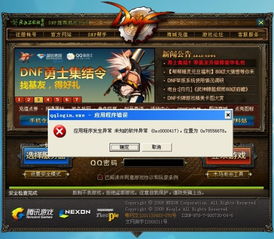 轻松解决DNF游戏Error问题!资讯攻略11-16
轻松解决DNF游戏Error问题!资讯攻略11-16 -
 DNF安装时分卷文件损坏或缺失的解决方法资讯攻略12-05
DNF安装时分卷文件损坏或缺失的解决方法资讯攻略12-05 -
 DNF登录黑屏?一直提示连接服务器?快来试试这些解决方法!资讯攻略12-03
DNF登录黑屏?一直提示连接服务器?快来试试这些解决方法!资讯攻略12-03